如何调整画面色彩
- 来源: 金舟软件
- 作者:Kylin
- 时间:2025-03-06 18:05:33
金舟视频大师是一款高效易用,简捷大方的视频剪辑软件,涵盖了各种剪辑需求,包括视频剪切、视频分割、视频合并、视频配乐、画面调整、添加封面、添加水印,完全可以满足在视频剪辑、制作、工作流上遇到的所有问题。
硬件型号:HUAWEI MateBook D14 SE版
系统版本:Windows 11 19045.2965
软件版本:金舟视频大师v2.7.5
操作步骤:
第一步、在金舟视频大师左侧选择“画面调整”,点击上传文件。

第二步、视频上传进来后,在下方选择“画面调整”,根据需要调整画面的对比度、亮度和饱和度。
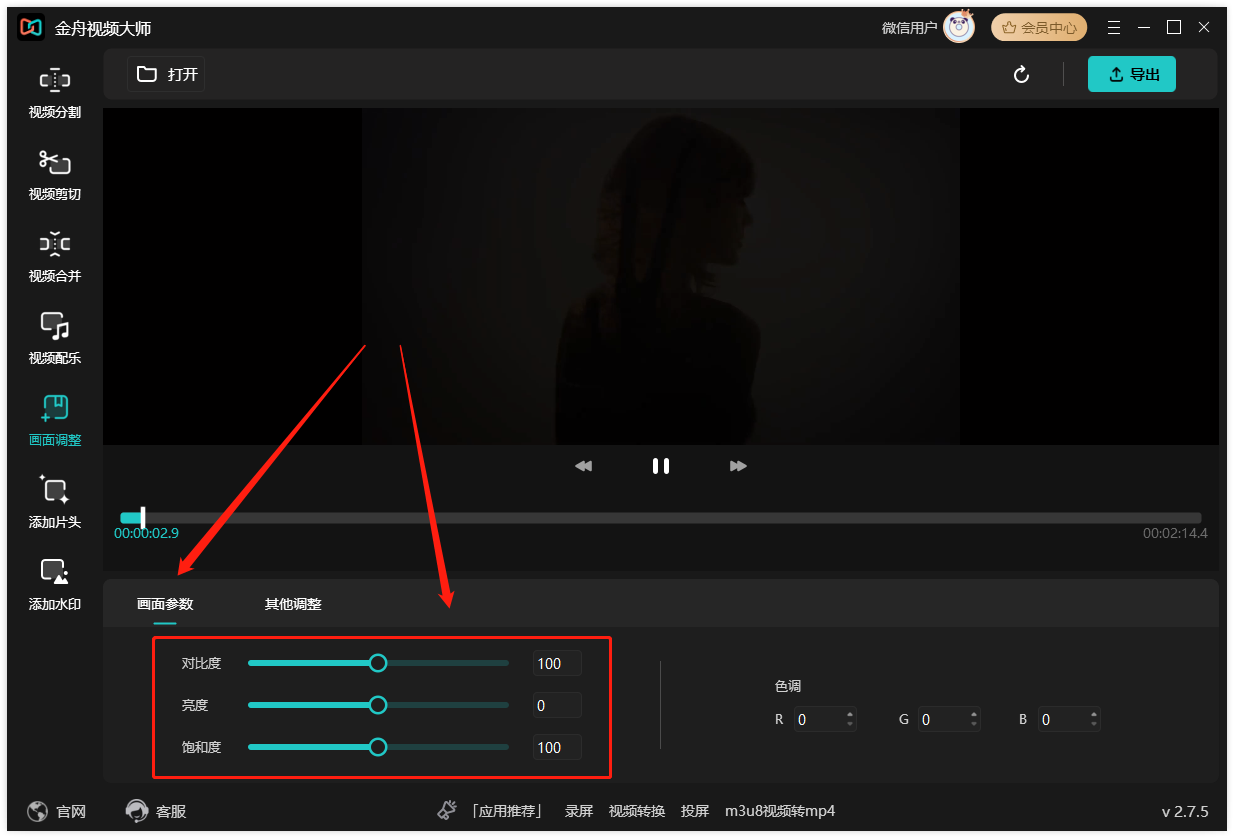
第三步、点击右上角的“导出”。
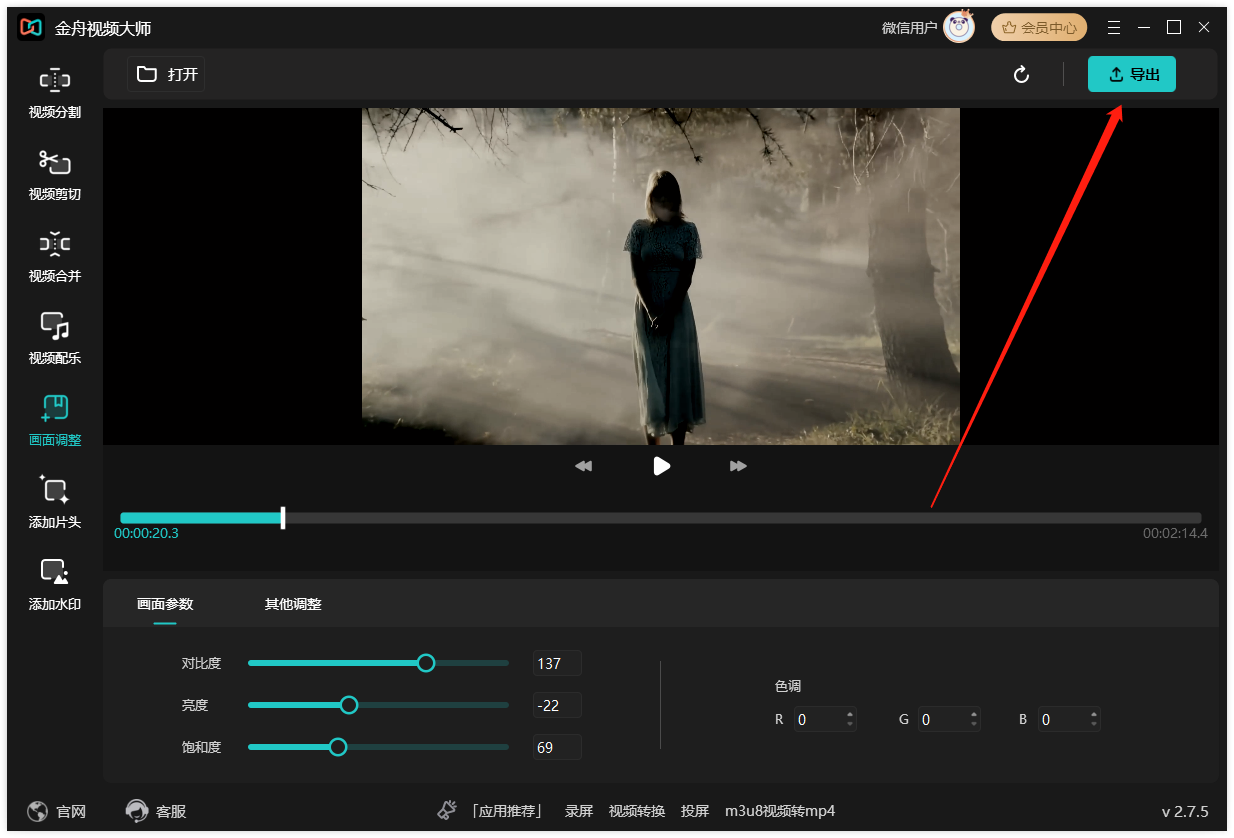
第四步、导出设置中,选择作品名称、导出位置,再点击“导出”。
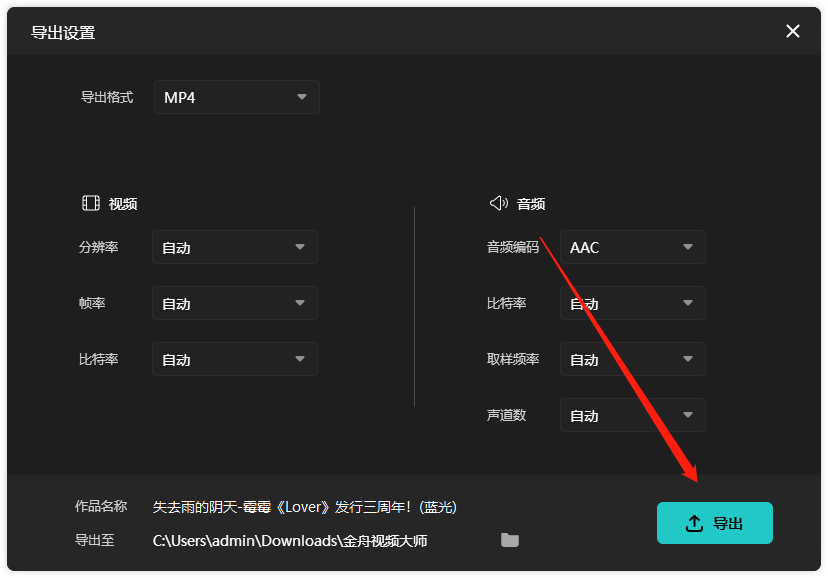
第五步、成功后,点击前往导出文件位置查看。
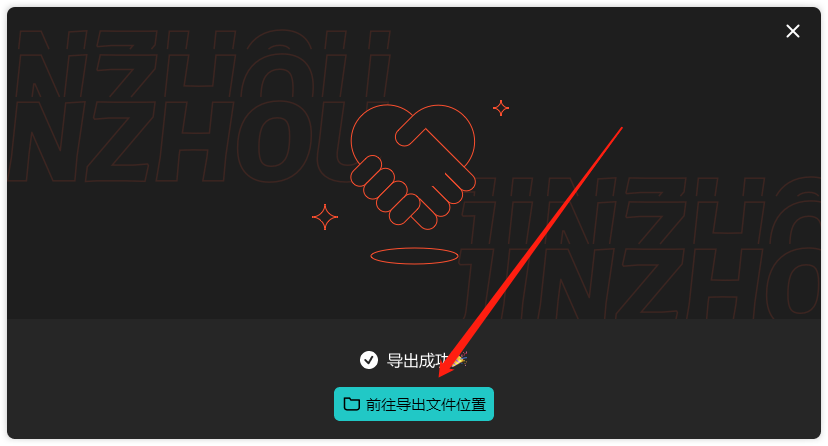
第六步、如图,视频的画面就调整好了,氛围感十足!

还想解锁更多金舟视频大师的使用方法,可以关注金舟办公,实时提供更多专业软件的使用资讯。
推荐阅读:







































































































 官方正版
官方正版
 纯净安全
纯净安全








